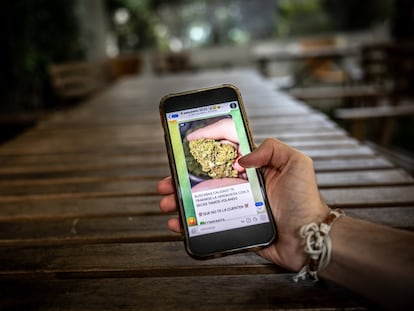Los mejores trucos para utilizar WhatsApp como un experto
Desde enviar la ubicaci¨®n en tiempo real hasta leer mensajes sin que se entere el remitente, la app de mensajer¨ªa instant¨¢nea esconde funciones muy pr¨¢cticas al alcance de todos los usuarios

Con una base estimada de casi tres mil millones de usuarios repartidos por todo el mundo, WhatsApp se ha convertido en un est¨¢ndar de comunicaci¨®n. Hasta tiene su rinconcito en la Real Academia de la Lengua, como expresi¨®n de uso habitual. La universalidad de la aplicaci¨®n de Meta ha logrado que sea utilizada de forma masiva desde los m¨¢s j¨®venes hasta ancianos; sin embargo, esconde una serie de funciones muy pr¨¢cticas que no son tan conocidas por la mayor¨ªa de los usuarios.
Muchos usuarios se sorprenden al ver c¨®mo otros enriquecen sus mensajes con negritas y cursivas. Y solo entre los m¨¢s expertos es habitual fisgonear parte de los mensajes sin que el remitente reciba el doble check azul. Estas son los trucos que m¨¢s pueden disparar el potencial de WhatsApp:
C¨®mo leer mensajes sin que se sepa
No hay mayor presi¨®n que abrir un mensaje y saber que el remitente es consciente de su lectura. ?Puede fisgonearse un mensaje de forma subrepticia? S¨ª, en parte. Para leer un mensaje en WhatsApp sin activar el doble check azul, se puede usar la vista previa de notificaciones del dispositivo: cuando llega un mensaje, en lugar de abrir WhatsApp, hay que revisar el contenido desde la notificaci¨®n emergente o la barra de notificaciones del sistema. Si el mensaje es largo, deslizar hacia abajo en la notificaci¨®n (en iPhone) o expandirla (en Android) permite ver m¨¢s contenido sin que el remitente reciba confirmaci¨®n de lectura.
Marcar mensajes como no le¨ªdos
?Qu¨¦ sucede cuando leemos un mensaje con un contenido importante que no podemos atender en el momento? Meta ha contemplado esta circunstancia y para recordar mensajes sin responder de inmediato, la opci¨®n de marcar como no le¨ªdo permite tener el chat destacado en la lista de conversaciones, actuando como un recordatorio visual sin afectar el estado de lectura. Este ajuste es solo visual y no afecta a los checks azules. Para marcar un mensaje como no le¨ªdo en WhatsApp:
- En Android: hay que mantener presionado el chat deseado en la lista de conversaciones. Y a continuaci¨®n, en el men¨² superior, seleccionar la opci¨®n ¡®Marcar como no le¨ªdo¡¯. El chat aparecer¨¢ con un punto verde, indicando que queda pendiente de revisar.
- En iPhone: hay que deslizar el chat hacia la derecha en la lista de conversaciones y tocar ¡®Marcar como no le¨ªdo¡¯.
Fijar chats en la parte superior
Por lo general, siempre mantenemos conversaciones con determinadas personas con mayor frecuencia. Para acceder a ellas de forma m¨¢s r¨¢pida, WhatsApp permite fijarlos en la parte superior de la app. Los chats de contactos o grupos importantes se pueden fijar en la parte superior de la lista para tenerlos siempre a mano. Eso s¨ª, la plataforma establece un m¨¢ximo de tres conversaciones fijadas. Para fijarlas hay que:
- En Android: mantener presionado el chat y seleccionar el icono de la chincheta.
- En iPhone: deslizar el chat hacia la derecha y seleccionar ¡®Fijar¡¯.
Enviar mensajes temporales
Los mensajes temporales a?aden privacidad a las conversaciones, ya que desaparecen de forma autom¨¢tica tras un periodo definido ¡ª de 24 horas, 7 d¨ªas o 90 d¨ªas¡ª. Esto es especialmente ¨²til para charlas sensibles o que contienen informaci¨®n temporal, pero tambi¨¦n para minimizar el almacenamiento, puesto que los mensajes antiguos se eliminan autom¨¢ticamente despu¨¦s de un periodo espec¨ªfico. Estos son los pasos para hacer temporal el contenido de una conversaci¨®n:
- Abrir el chat deseado y tocar el nombre del contacto o grupo.
- Seleccionar ¡®Mensajes temporales¡¯.
- Elegir el tiempo de duraci¨®n: 24 horas, 7 d¨ªas o 90 d¨ªas.
¡°Esta foto solo se podr¨¢ ver una vez¡±
Enviar fotos o videos temporales en WhatsApp es ¨²til para compartir contenido sensible o ef¨ªmero que no se desea guardar en el chat. Esta funci¨®n es ideal para enviar informaci¨®n visual r¨¢pida (como fotos de documentos, contrase?as temporales, o im¨¢genes privadas) que el destinatario solo necesita ver una vez y que no quedar¨¢n almacenadas en su galer¨ªa ni en el historial de conversaci¨®n. Adem¨¢s, reduce el riesgo de que el contenido se comparta accidentalmente o permanezca visible en el futuro.
Usar WhatsApp en modo oculto
Activar el modo avi¨®n antes de abrir WhatsApp permite leer mensajes sin aparecer en l¨ªnea ni enviar confirmaci¨®n de lectura. cerrar la app y desactivar el modo avi¨®n. La funci¨®n de leer mensajes en modo oculto es ¨²til cuando se desea ver los mensajes de un chat sin notificar al remitente, ni aparecer en l¨ªnea. Este m¨¦todo resulta especialmente conveniente para quienes quieren revisar una conversaci¨®n sin interrupciones o sin sentirse comprometidos a responder de inmediato. Estos son los pasos para utilizarlo de manera ocasional:
- Antes de abrir WhatsApp, hay que activar el modo avi¨®n en el dispositivo, asegur¨¢ndose adem¨¢s de desconectar las conexiones a redes wifi.
- Abrir WhatsApp y lea los mensajes.
- Tras revisar los mensajes, es importante cerrar completamente la aplicaci¨®n antes de desactivar el modo avi¨®n.
Este proceso evita que el sistema registre la lectura o la conexi¨®n. Eso s¨ª, tan pronto como recupere la conexi¨®n, el remitente sabr¨¢ que lo ha le¨ªdo. Si se quiere usar el modo oculto con frecuencia, es m¨¢s pr¨¢ctico ir a las opciones de ¡®Ajustes > Privacidad¡¯ en el men¨² de WhatsApp: ah¨ª, el usuario puede elegir que nadie pueda ver cu¨¢ndo fue la ¨²ltima hora a la que se conect¨®, o si est¨¢ en l¨ªnea en ese momento; adem¨¢s, puede eliminar los dobles checks azules ¡ªsolo en conversaciones individuales, en grupos van a aparecer siempre¡ª si desactiva la opci¨®n ¡®Confirmaciones de lectura¡¯. Es importante destacar que al hacer eso, el usuario tampoco podr¨¢ ver los checks ni las horas de conexi¨®n de los dem¨¢s usuarios, ni tampoco saber si est¨¢n en l¨ªnea en ese momento.
Enviar la ubicaci¨®n en tiempo real
Compartir la ubicaci¨®n en tiempo real en WhatsApp es una herramienta pr¨¢ctica en situaciones en las que alguien necesita conocer su posici¨®n exacta; por ejemplo, en el transcurso de un viaje o para coordinar un encuentro. Esta funci¨®n permite que el destinatario siga su ubicaci¨®n en un mapa, en tiempo real, durante el periodo que elija: 15 minutos, 1 hora o 8 horas.
- Para activarlo hay que abrir el chat, tocar el icono de adjuntar (clip en Android o ¡®+¡¯ en iPhone) y seleccionar ¡®Ubicaci¨®n > Ubicaci¨®n en tiempo real¡¯. Tambi¨¦n se puede cancelar en cualquier momento antes de que el tiempo termine.
Formatear el texto en los mensajes
Los mensajes de WhatsApp no tienen por qu¨¦ ser planos y aburridos: para dar formato a los mensajes de texto en WhatsApp y hacer que la conversaci¨®n sea m¨¢s din¨¢mica y clara, se pueden aplicar distintas opciones de estilo:
- Negrita: para destacar palabras clave, hay que a?adir un asterisco (*) al inicio y final de la palabra o frase. Por ejemplo, as¨ª: *texto*.
- Cursiva: se consigue con guiones bajos (_), de la siguiente manera: _texto_.
- Tachado: con una virgulilla (~) al principio y al final, as¨ª: ~texto~.
- Monoespaciado: con tres acentos graves (```) al inicio y final para dar un estilo de tipo fijo: ```texto```.
Adem¨¢s, tanto en Android como en iPhone, si no se recuerdan esos caracteres especiales modificadores, pueden aplicarse estas opciones seleccionando el texto y escogiendo en el men¨² contextual el formato deseado.
Enviarse mensajes a uno mismo
WhatsApp puede ser una herramienta de organizaci¨®n para uno mismo, con algo tan b¨¢sico como crear un espacio personal donde los usuarios pueden autoenviarse mensajes, enlaces, archivos o cualquier tipo de recordatorio. Este recurso es ideal para aquellos que buscan mantener informaci¨®n importante o temporal a mano, sin depender de una aplicaci¨®n externa de notas. Estos son los pasos para hacerlo:
- Abrir la aplicaci¨®n y, en la lista de contactos, buscar el n¨²mero de tel¨¦fono propio.
- Iniciar un chat con su propio contacto personal y enviar cualquier mensaje, enlace, archivo o nota que desee guardar.
- Todo lo que se env¨ªe a este chat queda cifrado y almacenado en un hilo personal.
Crear accesos directos a chats
Adem¨¢s de anclar en la parte superior de la app las conversaciones m¨¢s recurrentes, en Android se puede hacer que aparezcan como un icono aparte en la pantalla de inicio del m¨®vil. Con esta opci¨®n, se pueden crear accesos directos a los chats de WhatsApp m¨¢s importantes, agilizando as¨ª la entrada a conversaciones frecuentes sin tener que abrir as¨ª la aplicaci¨®n completa. Para conseguirlo, hay que dar estos pasos:
- En la lista de chats, mantener presionado el chat deseado.
- Tocar el men¨² de tres puntos en la esquina superior derecha.
- Seleccionar ¡®Crear acceso directo¡¯. As¨ª aparecer¨¢ un icono en la pantalla de inicio que enlaza directamente al chat.
Tu suscripci¨®n se est¨¢ usando en otro dispositivo
?Quieres a?adir otro usuario a tu suscripci¨®n?
Si contin¨²as leyendo en este dispositivo, no se podr¨¢ leer en el otro.
FlechaTu suscripci¨®n se est¨¢ usando en otro dispositivo y solo puedes acceder a EL PA?S desde un dispositivo a la vez.
Si quieres compartir tu cuenta, cambia tu suscripci¨®n a la modalidad Premium, as¨ª podr¨¢s a?adir otro usuario. Cada uno acceder¨¢ con su propia cuenta de email, lo que os permitir¨¢ personalizar vuestra experiencia en EL PA?S.
?Tienes una suscripci¨®n de empresa? Accede aqu¨ª para contratar m¨¢s cuentas.
En el caso de no saber qui¨¦n est¨¢ usando tu cuenta, te recomendamos cambiar tu contrase?a aqu¨ª.
Si decides continuar compartiendo tu cuenta, este mensaje se mostrar¨¢ en tu dispositivo y en el de la otra persona que est¨¢ usando tu cuenta de forma indefinida, afectando a tu experiencia de lectura. Puedes consultar aqu¨ª los t¨¦rminos y condiciones de la suscripci¨®n digital.
Sobre la firma